Uno strano bug di Apple ID richiede una soluzione in App Store
Se questo bizzarro set di caratteri – %%%AppleID%%% – ti viene richiesto di aggiornare le informazioni di pagamento o di effettuare un acquisto all’interno dell’App Store via iPhone o iPad, non sei solo. Abbiamo visto diversi utenti segnalare questo bug.
Prima di tutto, non fatevi prendere dal panico. Il vostro Apple ID non è stato compromesso. Questo problema è emerso nell’ultimo mese circa. Lo strano Apple ID ‘%%AppleID%%%’ è molto probabilmente il risultato di alcune modifiche apportate da Apple e sarà risolto tramite la correzione di bug sul lato server sull’App Store. Abbiamo fornito alcuni suggerimenti e soluzioni che dovrebbero aiutarvi ad affrontare questo problema.
Glossario
Quando si verifica questo bug ID Apple?
Diversi utenti che hanno ricevuto la notifica Apple per aggiornare le informazioni sul pagamento si sono recentemente imbattuti in questo problema. Altri incontrano il bug quando cercano di effettuare un acquisto in-app.
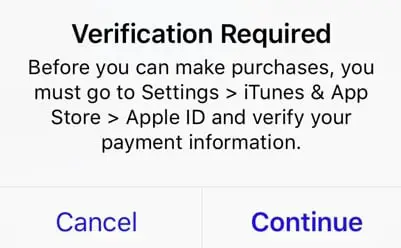 L’errore appare quando si effettua un acquisto in-app.
L’errore appare quando si effettua un acquisto in-app.
Toccare il pulsante ‘Annulla’ o ‘Continua’ nel messaggio di errore non fa molto e alla fine ti riporta alla pagina delle impostazioni dell’account. In pratica non si ha la possibilità di inserire la password e andare avanti.
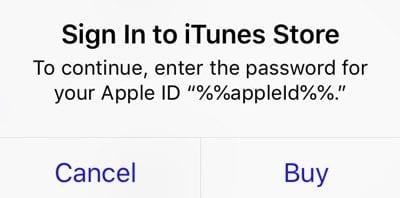 Strano bug di Apple ID su App Store quando si prova un acquisto in-app.
Strano bug di Apple ID su App Store quando si prova un acquisto in-app.
Utilizzare queste soluzioni per risolvere il problema dell’ID Apple.
Prova invece ad aggiornare le informazioni di pagamento tramite il sito di Apple.
Invece di cercare di aggiornare le informazioni sul pagamento tramite la pagina dell’App Store su iPhone, aprite Safari e andate sul sito appleid.apple.com.
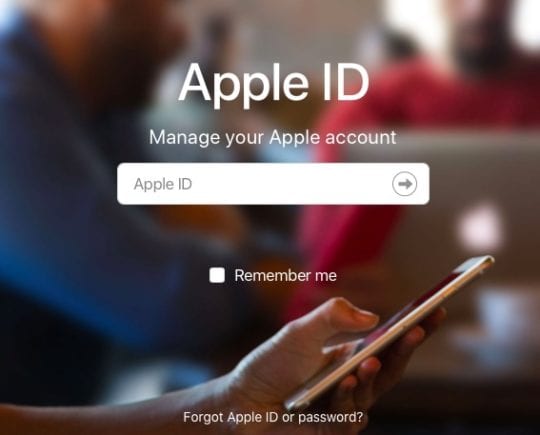 Usa la pagina Apple ID Apple per aggiornare le informazioni di pagamento.
Usa la pagina Apple ID Apple per aggiornare le informazioni di pagamento.
Una volta effettuato il login utilizzando le proprie credenziali, e verificata la 2FA (autenticazione a due fattori), si vedranno i dettagli del proprio ID Apple.
Scorrere fino alla sezione dei pagamenti e cliccare su ‘Modifica’ e aggiornare i dettagli richiesti. Potreste vedere il messaggio perché la vostra carta di credito potrebbe presto scadere.
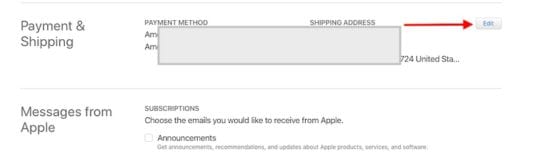 Individua la sezione Informazioni sul pagamento e aggiorna i tuoi dati.
Individua la sezione Informazioni sul pagamento e aggiorna i tuoi dati.
Non è possibile bypassare FaceID con %%AppleID%%% emissione?
Gli utenti che hanno Face ID sul loro iPhone e stanno cercando di effettuare un acquisto in-app, di solito vedono il bug Apple ID subito dopo l’autenticazione di Face ID e mostrano il segno di spunta. Il processo vi porta fino alla schermata dove potete inserire il CVV per la vostra carta di credito.
Una volta inserito il CVV, esso visualizza il messaggio di errore e vi riporta alla pagina delle impostazioni dell’account.
La soluzione rapida è quella di far fallire il sistema di controllo di Face ID un paio di volte fino a quando non consente di inserire manualmente la password.
Questo stesso processo funziona anche se si utilizza Touch ID. Provate a non farlo intenzionalmente alcune volte e vedete se vi chiede di inserire manualmente la vostra password.
Una volta che gli utenti hanno potuto inserire manualmente la password, sono stati in grado di completare la transazione.
Disattivare temporaneamente il passcode su iPhone o iPad per risolvere il bug.
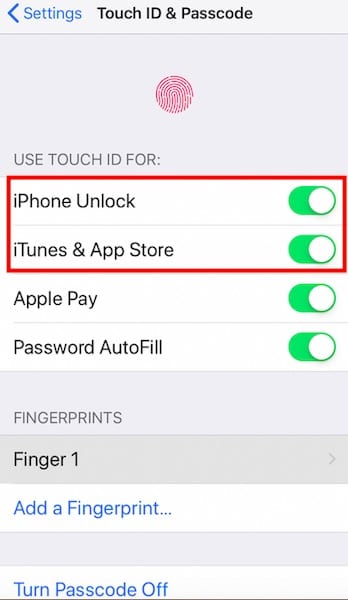 Forzate il vostro iPhone a richiedere l’inserimento manuale della password.
Forzate il vostro iPhone a richiedere l’inserimento manuale della password.
Un altro modo in cui alcuni utenti stanno aggirando questo problema è la sospensione temporanea della funzione di passcode/sblocco.
- Toccare Impostazioni; Touch ID & Passcode
- Disattivare l’iPhone Unlock/iPad Unlock se si utilizza un iPad
- Disattivare ‘Usa Touch ID per ‘iTunes e App Store’
- Toccare Impostazioni, quindi toccare nuovamente Touch ID & Passcode.
- Ora vi sarà richiesto di inserire il vostro codice ID Apple.
- Attivare sia ‘iPhone Unlock’ che ‘iTunes App store’.
- Inserisci le credenziali.
- Torna all’App Store per completare il tuo acquisto in-app.
- Potreste vedere il messaggio di errore, ma questa volta vi chiederà di inserire nuovamente la vostra password.
- Inserisci la tua password e la transazione è completata.
Reset All Settings sembra funzionare.
Se ti imbatti in questo problema sul tuo iPhone, la cosa migliore che puoi fare è Reset All Settings . Tieni presente che, sebbene l’opzione Reset All Settings sul tuo iPhone non cancelli nessuno dei tuoi dati (musica, foto, note, ecc.), probabilmente dovrai impostare nuovamente alcune impostazioni come i dettagli Wi-Fi e riparare i dispositivi Bluetooth che utilizzi con il tuo iPhone o iPad.
Molti utenti sembrano suggerire che la funzione ‘Reset all settings’ (Ripristina tutte le impostazioni) risolva questo strano problema.
- Impostazioni
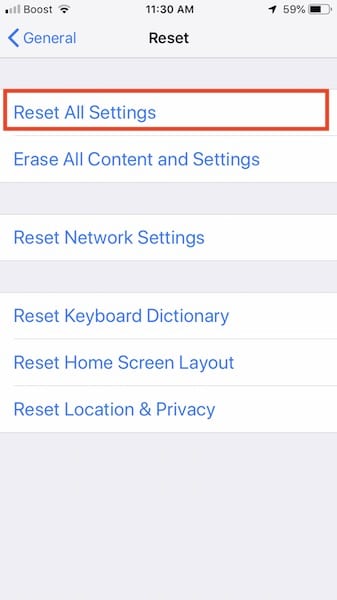 Utilizzare Reset All Settings per bypassare questo errore.
Utilizzare Reset All Settings per bypassare questo errore.
Suggerimenti importanti per l’aggiornamento dei dati di pagamento dell’IDApple.
Avete una configurazione Family Sharing?
Se stai usandoFamily Sharing, e la condivisione dell’acquisto è attivata, solo l’organizzatore della tua famiglia può aggiornare i tuoi dati di pagamento. Come partecipante al piano di condivisione della famiglia, non sarà possibile aggiornare le informazioni di pagamento. Questo è vero anche se si tenta di aggiornare le informazioni di pagamento e di spedizione via applied.apple.com.
Informazioni sul pagamento Non valido o rifiutato.
Questo è un altro problema che alcuni utenti si trovano ad affrontare quando aggiornano le informazioni di pagamento associate al loro Apple ID su iPhone. Se vi capita di vedere questo errore, potreste volervi assicurare che il vostro paese di residenza permetta il tipo di pagamento che avete scelto. Potete trovare maggiori informazioni sulle opzioni di pagamento valide sul sito di Apple.
Suggerimento: Si prega di controllare i metodi di pagamento specifici del paese per assicurarsi di utilizzare le forme di pagamento corrette.
Controllare se i dati di fatturazione sulla carta di credito che si sta cercando di utilizzare corrispondono a quelli del proprio Apple ID . Se l’indirizzo di fatturazione è diverso, potresti incorrere in errori.
Speriamo che Apple corregga presto questo fastidioso bug dell’ID Apple e che tu sia in grado di completare la tua transazione utilizzando uno dei metodi di cui sopra. Fateci sapere nei commenti qui sotto se avete incontrato questo bug.
